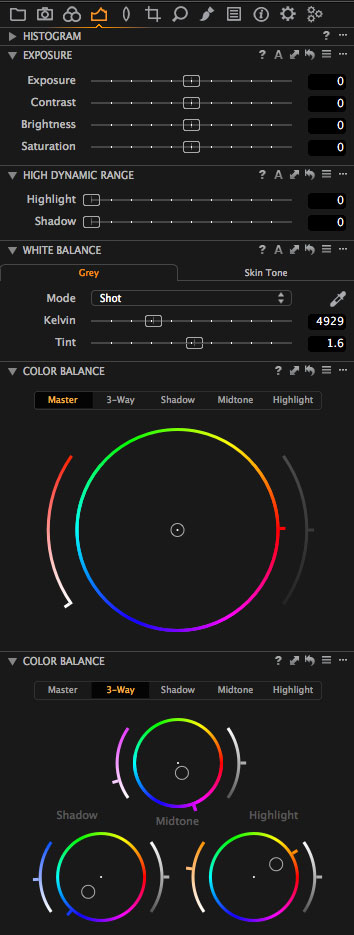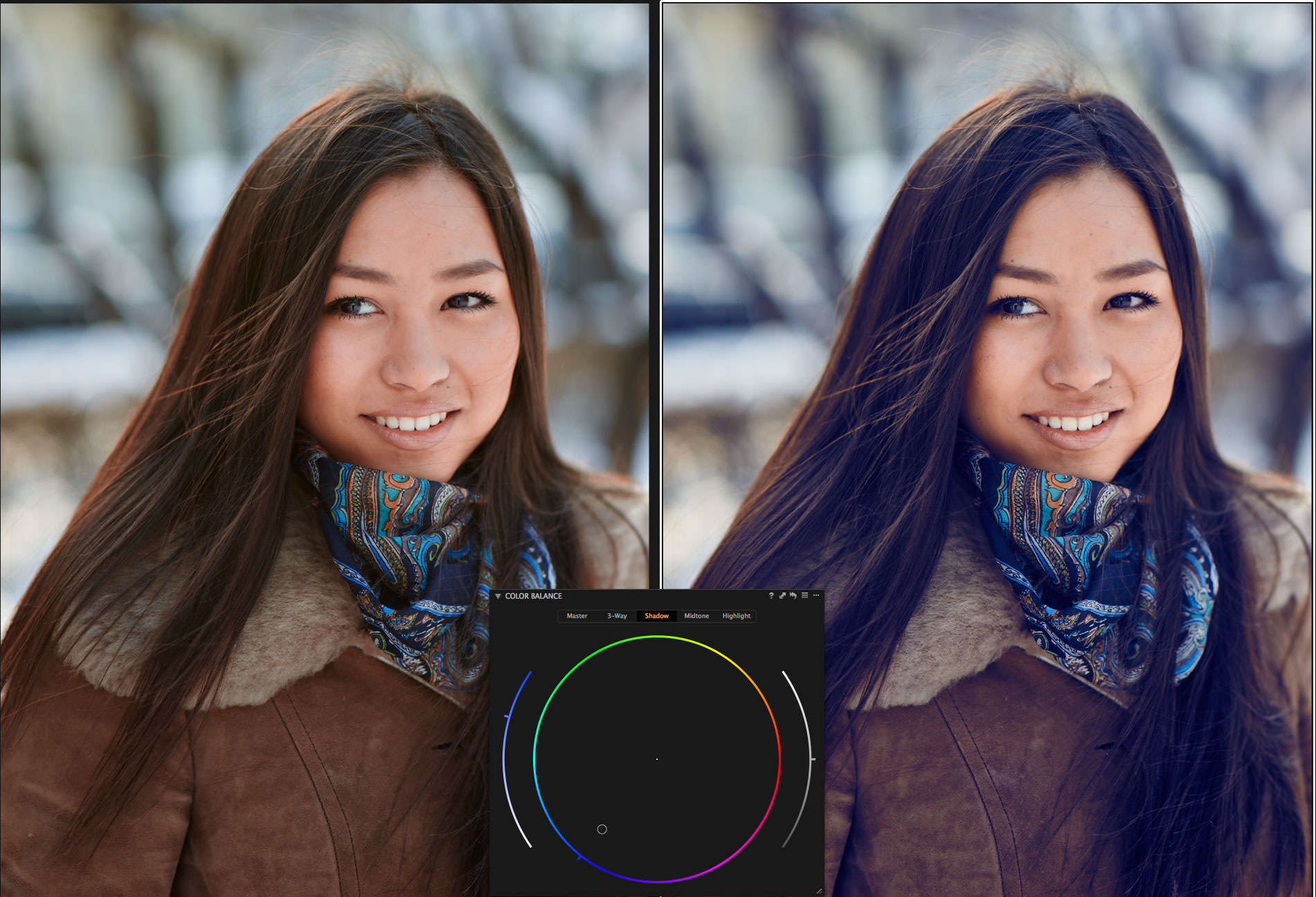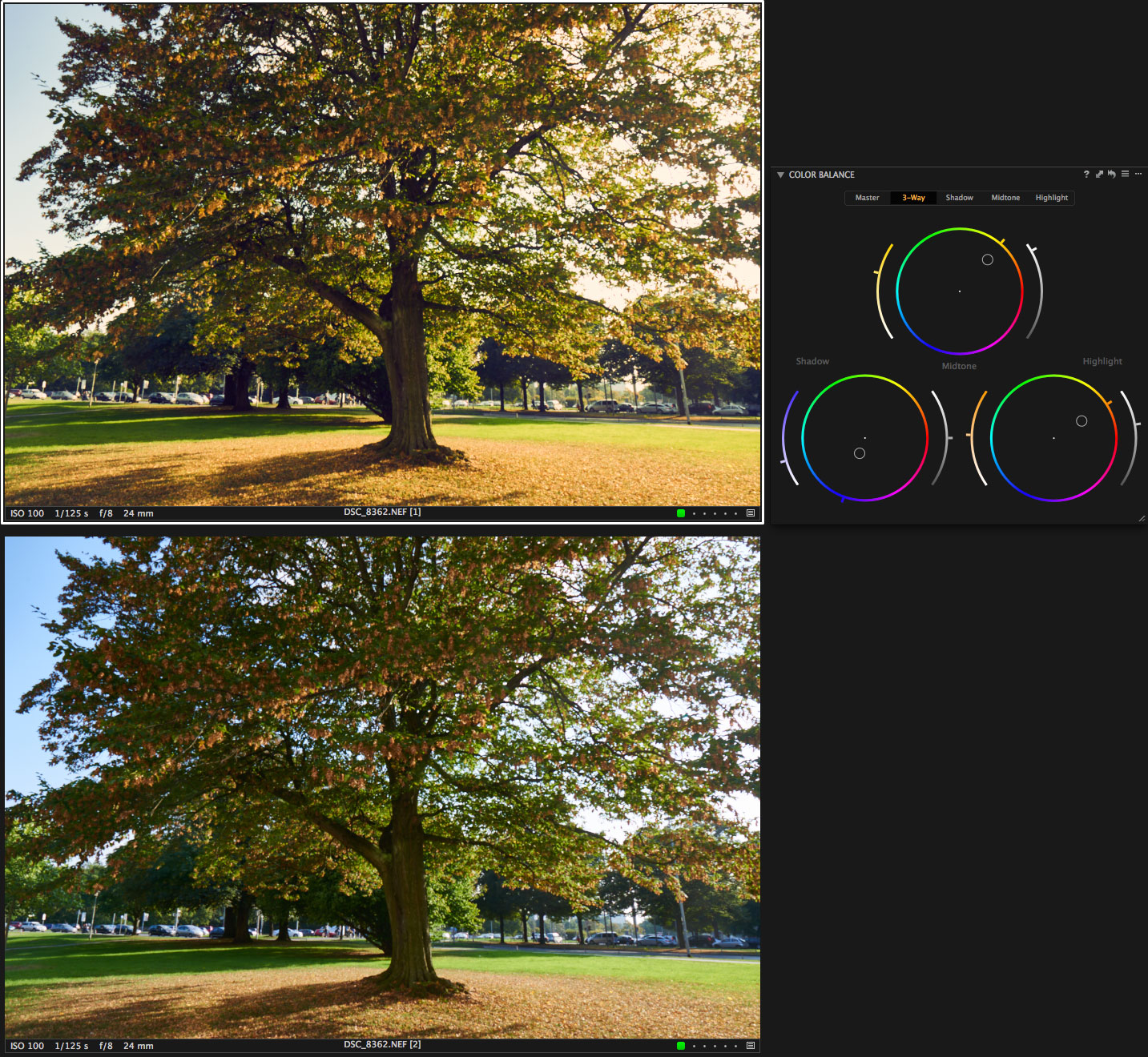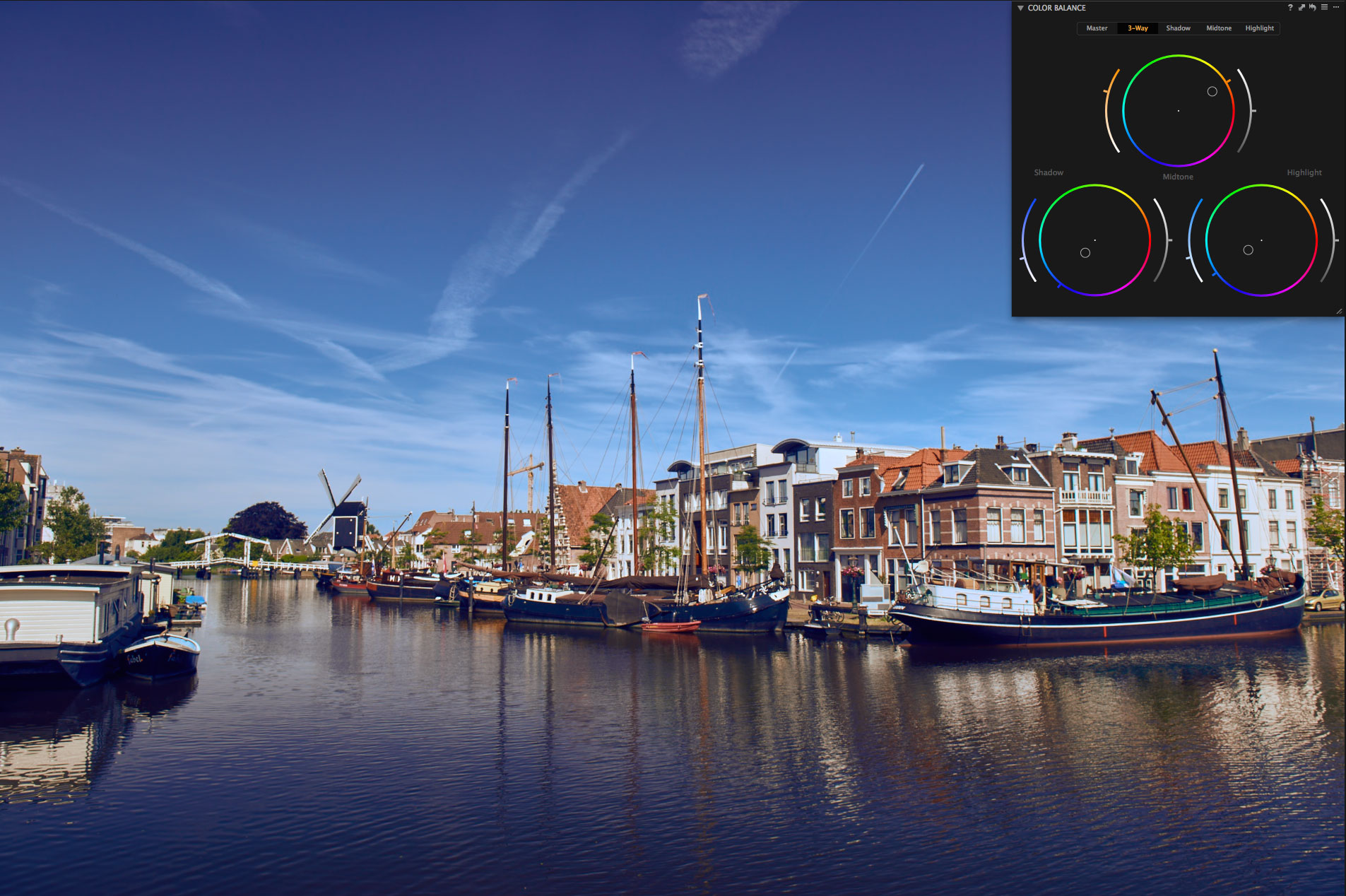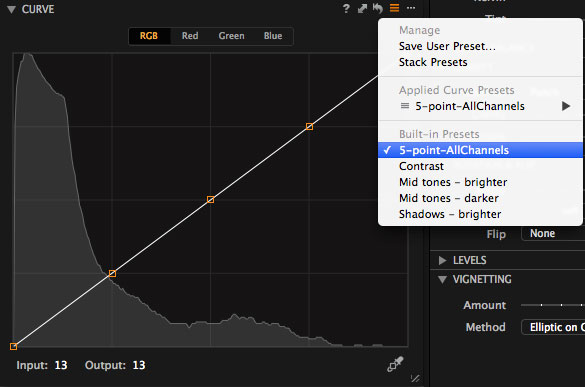Capture One 8.2 – второе большое обновление восьмой версии программы. Вместе с прошлым апдейтом, Capture One 8.1, мы получили долгожданную возможность обработки в Photoshop, 16 слоев для Local Adjustments и интересную систему токенов.
Обновление Capture One 8.2 еще более значимое: совершенно новый Color Balance, возможность менять размер окна Curve и новая система
импорта/экспорта файлов – Dynamic Locations, которая базируется как раз на токенах, появившихся в 8.1.
Давайте детально разберемся со всеми нововведениями Capture One 8.2.
Видео-обзор Capture One 8.2
Запись моего стрима “Capture One 8.2. Новые возможности” в он-лайн школе Profile. Первая часть занятия посвящена детальному разбору всех новинок Capture One 8.2, а вторая часть – ответам на ваши вопросы по работе в Capture One.
Обзор Capture One 8.2
Новый Color Balance
Главное обновление Capture One 8.2 – совершенно новый Color Balance.
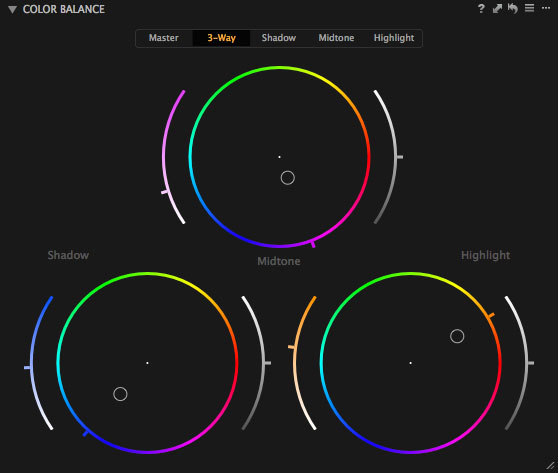
Раньше он служил для простого цветового тонирования кадра – полезный, но в целом скорее второстепенный инструмент.
Теперь Color Balance умеет работать с цветом отдельно в светах, тенях и средних тонах кадра.
Обновленный Color Balance имеет 5 режимов работы: Master, 3-Way, Shadow, Midtone и Highlight.
Master – “классический” режим работы Color Balance, внешне он выглядит по новому, но принцип работы не изменился – вы просто тонируете весь кадр в нужный цвет.
3-Way – новый режим, позволяющий тонировать отдельно света, тени и средние тона кадра.
Во вкладке 3-Way доступны для обработки сразу все три зоны воздействия, а в режимах Shadow, Midtone, Highlight – отдельно тени, средние тона и света, соответственно.
Кстати, не забывайте, что Color Balance как и любой другой инструмент в С1, можно продублировать много раз и настроить удобным вам образом:
А если вынести Color Balance за пределы панели с инструментами, размер его окна можно произвольно менять.
Важно отметить, что Master и новые режимы работы можно использовать одновременно. Например, вы можете тонировать всю картинку в синий цвет, а затем добавить красного цета только в тени.
Общий принцип работы Color Balance по сути не изменился: у нас есть условный цветовой круг, кликая по которому мы выбираем цвет тонирования. При этом градиентная шкала слева определяет насыщенность цвета для тонирования, а монохромная шкала справа – воздействует на яркость.
Если с цветом все просто и понятно, то про яркостную настройку иметь смысл поговорить подробнее. Она работает отлично от настроек Brightness или High Dynamic Range, ее воздействие ориентированно именно на то, что этот участок кадра будет затем тонирован. То есть изменение яркости работает прежде всего чтобы подчеркнуть тонированный цвет.
При кажущейся простоте, обновленный Color Balance стал очень мощным инструментом для работы с цветом. Буквально в несколько кликов вы можете создать цветовое тонирование, которое раньше можно было добиться только сложной работой с кривыми.
Классический прием обработки портретной фотографии – сделать тени холоднее:
С Color Balance очень просто добавить ощущение “теплоты” кадру, тонировав светлые и средние тона в теплые цвета.
Так же Color Balance отлично работает в связке с настройкой Saturation. Например, можно получить интересное цветовое решение, понизив Saturation для всего кадра и добавив разные тонирования для Shadow, Midtone и Highlight.
Ползунок яркости Color Balance можно использовать сам по себе, без дальнейшего цветового тонирования картинки. Это не очень точный и аккуратный инструмент, но для ситуаций, когда вам нужно немного осветлить или затемнить именно средние тона кадра – Color Balance вполне подойдет.
Пресеты
В Сapture One 8.2 есть интересная подборка пресетов с заготовленными вариантами тонирования.
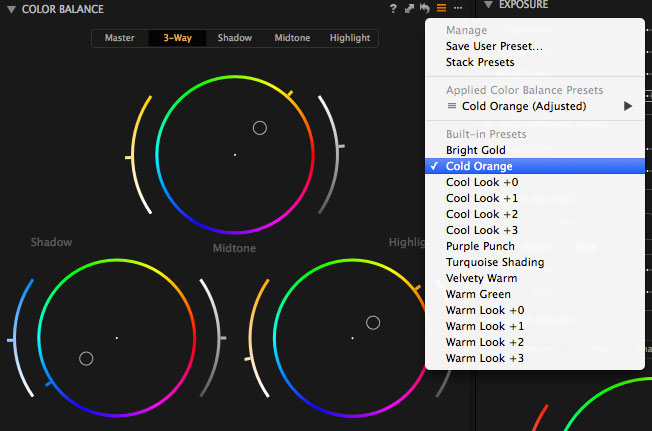
Полезные хоткеи
- Настройками Color Balance можно управлять стрелками на клавиатуре: ←/→ для выбора цвета , ↑ и ↓ для изменения насыщенность.
- Колесом мыши можно менять цвет, насыщенность и яркость если просто подвести курсор к любой из этих зон.
- Если подвести курсор к кольцу внутри цветового круга, то колесо мыши будет менять насыщенность выбранного цвета, а если зажать Shift – оттенок цвета.
- По умолчанию кнопка Reset сбрасывает все настройки инструмента Color Balance, но если нажать Reset вместе с ⌘ на Маке или Ctrl в Windows – сбросятся только настройки выбранной вкладки Color Balance.
Обновленная Curve
Как я писал в обзоре Capture One 8, прежняя Curve казалась явно недоделанной.
Кривая – очень мощный инструмент обработки, но маленький размер окна Curve и неудобство выставления новых точек, сильно мешали работе с ней.
В Capture One 8.2 все стало на свои места:
Во-первых – размер окна Curve теперь можно сделать любым размером, если вынести его из основной панели инструментов.
Во-вторых – для Curve появился пресет “5-Point-AllChannels”, который автоматически добавляет на кривую 5 точек базовой коррекции.
Его, как и любой другой пресет или стиль, можно применить сразу на все кадры при импорте фотографий.
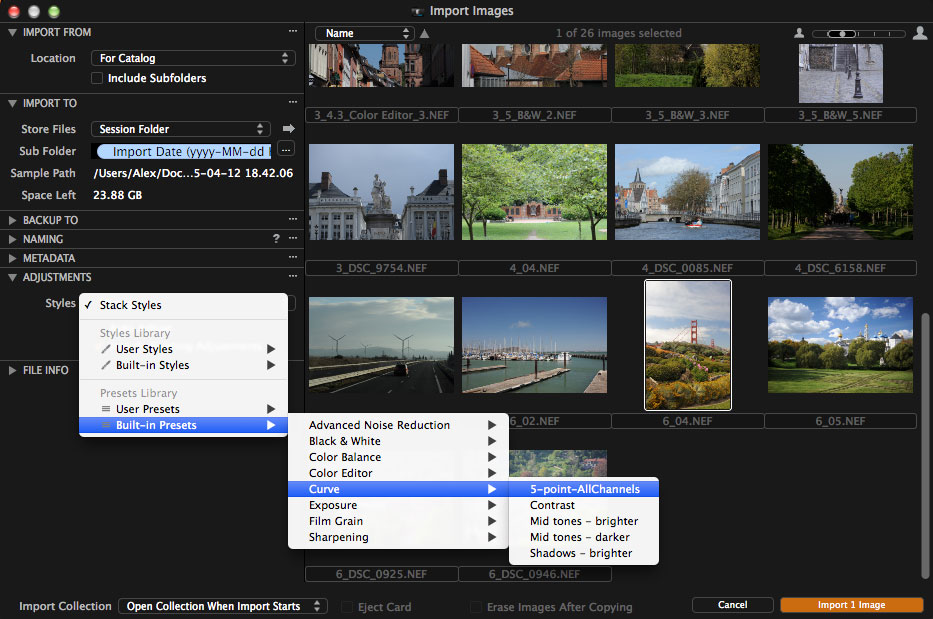
По сути Phase One сделали то, что уже давно ждут от Adobe пользователи Photoshop, а работа с кривой в Capture One стала по настоящему удобной.
Dynamic Locations
Dynamic Locations – новый инструмент для настройки импорта и конвертации файлов. Для этого Dynamic Locations использует систему токенов, которая появилась в Capture One 8.1.
С помощью токенов вы можете задать параметры кадра, которые будут использоваться для создания подпапок в папке импорта или конвертации.
Несколько простых примеров практического использования:
Теперь можно легко разделить импорт JPG и RAW файлов в разные подпапки. Для этого достаточно задать токен Format в графе Sub Folder:
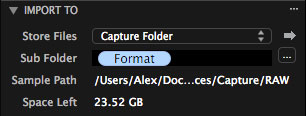
Capture One сам создаст подпапки для каждого формата и распределит файлы в них.
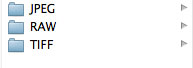
Аналогичный токен будет работать и для конвертации, если вы конвертируете один RAW файл сразу и в JPG и TIFF. В таком случае нужно использовать токены Recipe Name или Recipe Format:
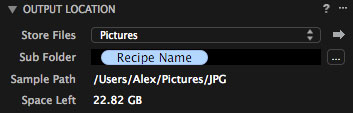
Или можно, например, создать токен, который будет конвертировать файлы с рейтингом в разные подпапки:
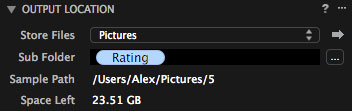
Одновременно можно использовать разные токены, создавая более сложную систему распределения файлов.
Важный момент – если токены перечислены подряд, то будут создаваться подпапки, включающие в себя параметры всех токенов. Если разделить токены знаком “/”, то для каждого токена будет создаваться отдельная подпапка в предыдущей папке.
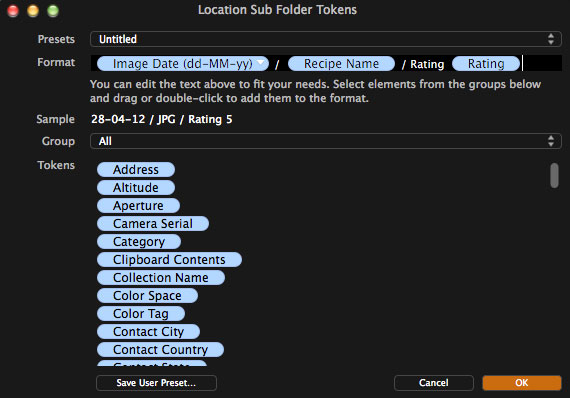
В данном случае фотографии будут конвертироваться в папки по датам съемки, при этом в каждой из них будет подпапка для формата конвертации, а в ней – подпапки для разных рейтингов:
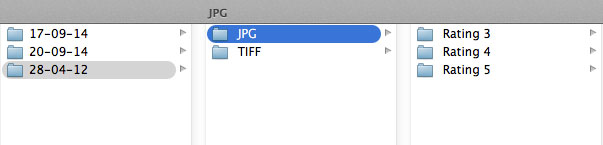
Отдельно стоит сказать о токене Collection Name. Включите его и выделите любой альбом или смарт-альбом c фотографиями, а затем отправьте кадры из этого альбома конвертироваться – Capture One сам создаст папку с названием этого альбома.
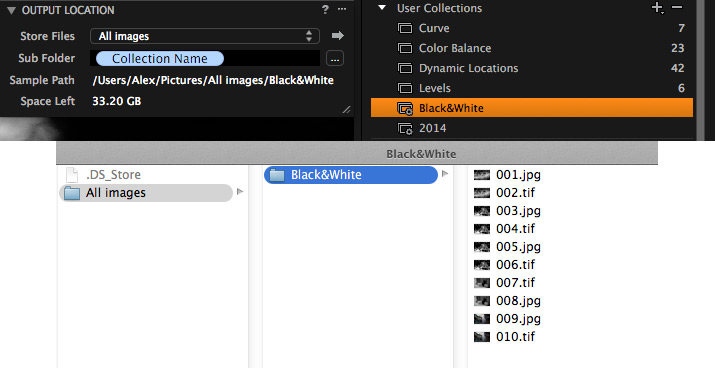
Так же не забывайте, что у каждого рецепта конвертации есть собственная настройка Sub Folder, где можно так же задать систему токенов, которая будет работать только с этим рецептом.
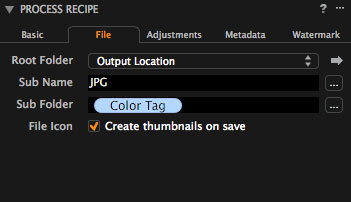
Другие обновления
1) В Capture One 8.2 появилась возможность создавать превью файлов сверх-высокого разрешения.
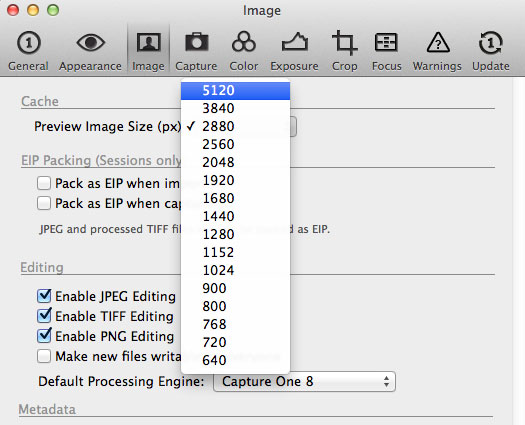
Прежде всего превью файлов сверх-высокого разрешения акутуальны для владельцев 4К и 5К мониторов, но и многим обычным пользователем эта опция так же может оказаться полезной.
Чем больше размер превью – тем реже Capture One будет обращаться к RAW файлу (например, при зуммировании). Это ускорит работу с фотографиями, особенно если каталог или сессия у вас находят на SSD диске, а RAW файлы лежат в архиве на обычном жестком диске. Но, разумеется, превью сверхвысокого разрешения будут занимать значительно больше места.
2) Хорошая новость для владельцев маков – теперь при импорте вы можете выбрать те же режимы сортировки, что и в обычном браузере Capture One. Для Windows эта опция работает с самого выхода Capture One 8.
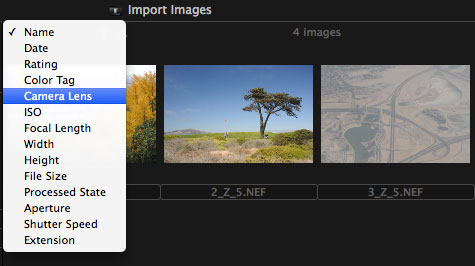
3) И последнее важное обновление версии 8.2 – настройка клиппинга для Auto Levels.
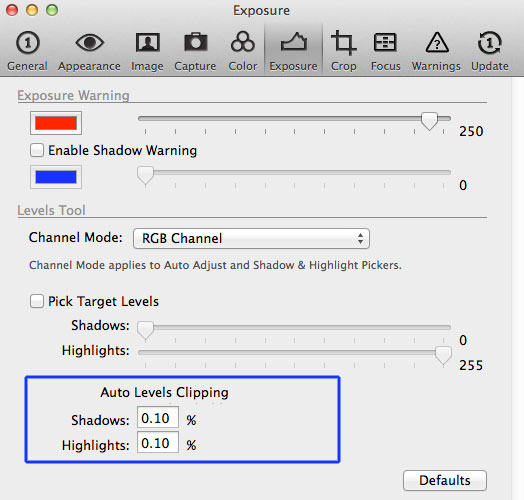
В Capture One 8.2 можно в ручную задавать допустимый уровень клиппинга при автоматической коррекции Levels.
То есть вы сами решаете, сколько информации программа может “отрезать” от кадра, когда уровни выставляются автоматически.
Например, если вы снимаете репродукции картин, клиппинг имеет смысл поставить на 0, так как принципиально важно сохранить всю доступную информацию кадра. Но для обработки большинства фотографий можно спокойно выставить значения 0,05 – 0,1%.
В целом настройка клиппинга это очень важный шаг к контролируемой автоматизации обработки. Уверен, со временем мы увидим все больше настроек (или сценариев действий) для автоматической работы инструментов в Capture One.
Итог
Capture One 8.2 – определенно самое значимое обновление программы, после выхода восьмой версии. Новые возможности обработки действительно впечатляют, а разработчики явно начали прислушиваться к запросам профессиональных фотографов.
Но, на мой взгляд, особенно важен сам факт регулярных, серьезных обновлений.
Сразу после выхода Capture One 8 разработчики заявили, что раз в квартал будут выпускать значимые обновления. И они действительно это делают. И мне очень интересно увидеть, каким станет С1 после летнего и осеннего обновлений. Чувствую, нас ждет еще много интересного.
Комплект стилей для Capture One «Обработка под пленку 2»
«Обработка под пленку 2» – новый комплект стилей для создания обработки, стилизованной под пленочную фотографию в Capture One.
В комплекте 100 новых «пленочных» стилей, а так же 25 специальных стилей, имитирующих пленочное зерно.